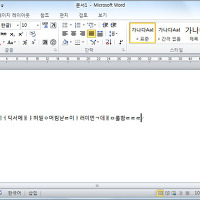728x90
반응형
윈도우에서 인터넷 서핑 중 특정 웹페이지 내에 사용된 컬러의 코드를 찾아내는 방법을 설명하고자 한다.
이 방법은 윈도우에 추가 프로그램(각종 color picker 프로그램 등) 설치 없이도 윈도우가 기본으로 지원하는 기능이지만 모르는 분들이 많아 공유해 보고자 한다.
먼저 인터넷 익스플로러를 통해 인터넷 검색 중 특정 컬러의 코드를 알고 싶을 경우 F12키를 눌러 개발자 도구를 연다.
그럼 위 화면처럼 브라우저 하단에 개발자 도구 창이 나타난다.
이제 상단메뉴 중 [도구]를 클릭한다.
[도구] 메뉴의 [색상표 표시]를 클릭한다.
(Ctrl + K 단축키를 통해서도 바로 색상표를 표시할수도 있다.)
그럼 위와 같이 색상표 창이 열리고 웹 페이지 내의 특정 색상을 클릭하면 색상표에서 해당 색상의 코드를 바로 확인할 수 있다.
Tag. color picker, 색상표, 개발자 도구, 인터넷익스플로러 개발자도구, 윈도우 개발자 도구, 색깔코드, 색상코드, 인터넷, IT, 색 선택, 복사 후 닫기, 컴퓨터팁, 윈도우팁, IE, IE Tips
728x90
반응형
'IT > 각종컴퓨터팁' 카테고리의 다른 글
| [윈도우팁] 윈도우탐색기 네트워크 위치에 프로그램 바로가기 추가방법 (0) | 2013.06.05 |
|---|---|
| [윈도우팁] cmd윈도우 색상을 변경하는 2가지 방법 (0) | 2013.05.29 |
| 유해사이트 접속을 차단시켜 내 PC를 보호하는 방법 (윈도우 hosts파일 이용) (0) | 2013.05.20 |
| [워드2013 팁] 빠른실행 툴바에 파일위치 표시하는 법 (5) | 2013.04.23 |
| 무선 네트워크 이름으로 쓰기에 단연 최고는 바로 이것 (2) | 2013.04.09 |
| 숙제를 제 때 못했을 때 시간을 버는 팁 (10) | 2013.04.03 |
| 투명한 워터마크 만들어 내 사진에 삽입하는 법 (포토샵,포토스케이프 이용) (1) | 2013.03.18 |
| 윈도우에서 프로그램업데이트, 윈도우패치업데이트, 프로그램삭제를 한번에 처리하는 OutdateFighter (2) | 2013.03.14 |
| 엑셀에서 숫자로 된 금액을 한글 또는 한자로 변환하는 방법 (5) | 2013.03.11 |
| 윈도우탐색기에서 cmd윈도우 빠르게 실행하는 법 (0) | 2013.03.11 |